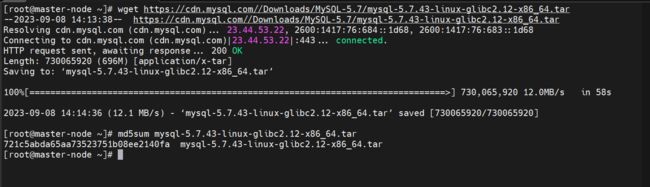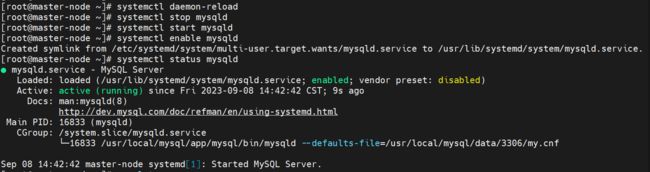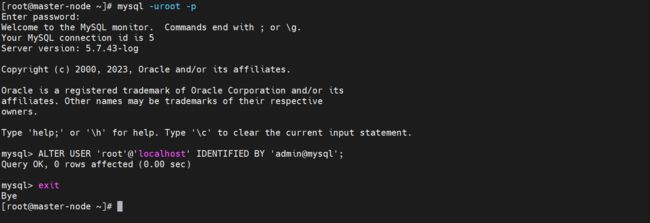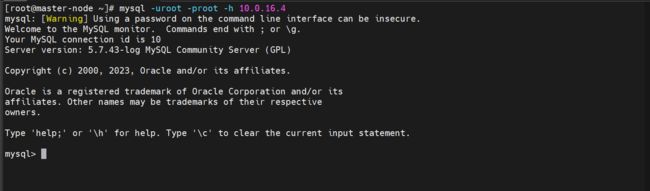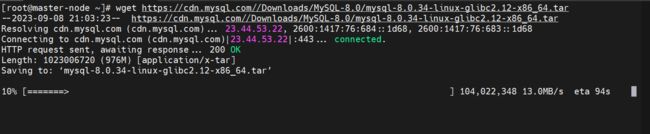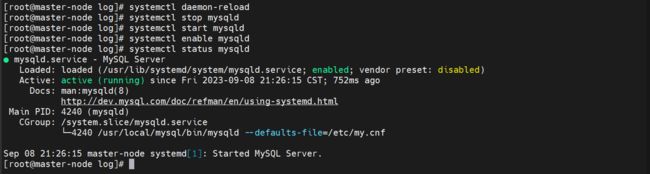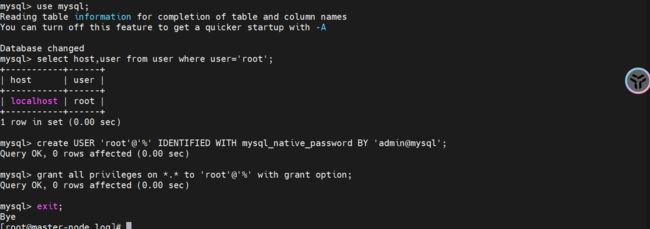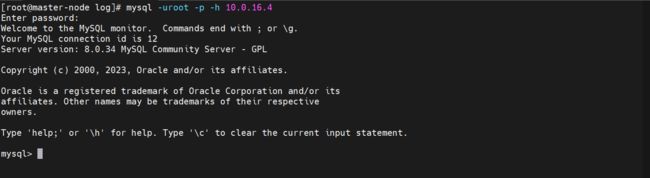Mysql 入门篇之二进制安装
文章目录
- Mysql 5.7 入门安装
-
- 卸载自带组件
- 下载二进制包
- 安装
- 配置
- Mysql 8.0 入门安装
-
- 卸载自带组件
- 下载二进制包
- 安装
- 配置
Mysql 5.7 入门安装
环境说明:CentOS Linux release 7.6.1810 (Core) 4核4G
卸载自带组件
- 卸载自带的mysql相关组件
rpm -qa | grep mysql
rpm -e --nodeps *mysql*
rpm -qa | grep mariadb
rpm -e --nodeps mariadbxxxx
下载二进制包
官方下载地址:https://dev.mysql.com/downloads/mysql/
wget https://cdn.mysql.com//Downloads/MySQL-5.7/mysql-5.7.43-linux-glibc2.12-x86_64.tar
安装
- 创建相关目录
mkdir -p /usr/local/mysql/app
mkdir -p /usr/local/mysql/data/3306
mkdir -p /var/log/mysql/3306
- 解压二进制包
tar -xf mysql-5.7.43-linux-glibc2.12-x86_64.tar
tar -xf mysql-5.7.43-linux-glibc2.12-x86_64.tar.gz
mv mysql-5.7.43-linux-glibc2.12-x86_64 /usr/local/mysql/app
cd /usr/local/mysql/app
mv mysql-5.7.43-linux-glibc2.12-x86_64 mysql
- 增加环境变量
# vi ~/.bash_profile
PATH=$PATH:/usr/local/mysql/app/mysql/bin
- 配置用户组信息
groupadd mysql
useradd -r -g mysql -s /bin/false mysql
chown -R mysql:mysql /usr/local/mysql
chown -R mysql:mysql /var/log/mysql
- 配置启动文件
# /usr/local/mysql/data/3306/my.cnf
[mysql]
default-character-set=utf8
socket=/usr/local/mysql/data/3306/mysql.sock
[mysqld]
port = 3306
socket=/usr/local/mysql/data/3306/mysql.sock
basedir=/usr/local/mysql/app/mysql
datadir=/usr/local/mysql/data/3306/data
character-set-server=utf8
default-storage-engine=INNODB
innodb_buffer_pool_size = 200M
max_allowed_packet=16M
explicit_defaults_for_timestamp=1
log-output=FILE
general_log = 0
general_log_file=/var/log/mysql/general.err
slow_query_log = ON
slow_query_log_file=/var/log/mysql/query.err
long_query_time=10
log-error=/var/log/mysql/error.err
- 初始化mysql
ln -sf /usr/local/mysql/data/3306/my.cnf /etc/my.cnf
/usr/local/mysql/app/mysql/bin/mysqld --initialize --user=mysql --basedir=/usr/local/mysql/app/mysql/ --datadir=/usr/local/mysql/data/3306/data/
- 配置服务启动脚本
# vim /usr/lib/systemd/system/mysqld.service
[Unit]
Description=MySQL Server
Documentation=man:mysqld(8)
Documentation=http://dev.mysql.com/doc/refman/en/using-systemd.html
After=network.target
After=syslog.target
[Install]
WantedBy=multi-user.target
[Service]
User=mysql
Group=mysql
ExecStart=/usr/local/mysql/app/mysql/bin/mysqld --defaults-file=/usr/local/mysql/data/3306/my.cnf
LimitNOFILE = 65536
LimitNPROC = 65536
- 启动生效
systemctl daemon-reload
systemctl stop mysqld
systemctl start mysqld
systemctl enable mysqld
配置
- 修改 root 密码
# 初始密码可以通过 cat /var/log/mysql/error.err | grep pass 获取
mysql -u root -p
ALTER USER 'root'@'localhost' IDENTIFIED BY 'admin@mysql';
exit;
- 允许 root 远程登陆
mysql -u root -p
use mysql;
select host,user from user where user='root';
# 注意 root 是设置的密码
create USER 'root'@'%' IDENTIFIED BY 'root';
grant all privileges on *.* to 'root'@'%' with grant option;
exit;
# 验证一下即可
mysql -uroot -proot -h 10.0.16.4
Mysql 8.0 入门安装
环境说明:CentOS Linux release 7.6.1810 (Core) 4核4G
卸载自带组件
- 卸载自带的mysql相关组件
rpm -qa | grep mysql
rpm -e --nodeps *mysql*
rpm -qa | grep mariadb
rpm -e --nodeps mariadbxxxx
下载二进制包
官方下载地址:https://dev.mysql.com/downloads/mysql/
wget https://cdn.mysql.com//Downloads/MySQL-8.0/mysql-8.0.34-linux-glibc2.12-x86_64.tar
安装
- 解压
tar -xf mysql-8.0.34-linux-glibc2.12-x86_64.tar
rm -f mysql-8.0.34-linux-glibc2.12-x86_64.tar
xz -d mysql-8.0.34-linux-glibc2.12-x86_64.tar.xz
tar -xf mysql-8.0.34-linux-glibc2.12-x86_64.tar
- 创建目录
mv mysql-8.0.34-linux-glibc2.12-x86_64 /usr/local/
cd /usr/local/
mv mysql-8.0.34-linux-glibc2.12-x86_64 mysql
mkdir /var/lib/mysql
mkdir -p /usr/local/mysql/log
mkdir /usr/local/mysql/data
- 配置环境变量
# vi ~/.bash_profile
PATH=$PATH:$HOME/bin:/usr/local/mysql/bin
- 创建用户组权限
groupadd mysql
useradd -r -g mysql -s /bin/false mysql
chown -R mysql:mysql /usr/local/mysql
chown -R mysql:mysql /var/lib/mysql
- 生成配置文件
# vi /etc/my.cnf
[mysql]
default-character-set=utf8mb4
socket=/var/lib/mysql/mysql.sock
[mysqld]
port = 3306
socket=/var/lib/mysql/mysql.sock
basedir=/usr/local/mysql
character-set-server=utf8mb4
default-storage-engine=INNODB
innodb_buffer_pool_size = 200M
max_allowed_packet=16M
explicit_defaults_for_timestamp=1
log-output=FILE
general_log = 0
general_log_file=/usr/local/mysql/log/general.err
slow_query_log = ON
slow_query_log_file=/usr/local/mysql/log/query.err
long_query_time=10
log-error=/usr/local/mysql/log/error.err
default-authentication-plugin=mysql_native_password
- 初始化
/usr/local/mysql/bin/mysqld --initialize --user=mysql --basedir=/usr/local/mysql/ --datadir=/usr/local/mysql/data/
- 配置启停文件
# vi /usr/lib/systemd/system/mysqld.service
[Unit]
Description=MySQL Server
Documentation=man:mysqld(8)
Documentation=http://dev.mysql.com/doc/refman/en/using-systemd.html
After=network.target
After=syslog.target
[Install]
WantedBy=multi-user.target
[Service]
User=mysql
Group=mysql
ExecStart=/usr/local/mysql/bin/mysqld --defaults-file=/etc/my.cnf
LimitNOFILE = 65536
LimitNPROC = 65536
- 启停服务
systemctl daemon-reload
systemctl stop mysqld
systemctl start mysqld
systemctl enable mysqld
systemctl status mysqld
配置
- 修改 root 密码
mysql -u root -p
ALTER USER 'root'@'localhost' IDENTIFIED WITH mysql_native_password BY 'admin@mysql';
exit;
- 允许 root 远程登陆
mysql -u root -p
use mysql;
select host,user from user where user='root';
create USER 'root'@'%' IDENTIFIED WITH mysql_native_password BY 'admin@mysql';
grant all privileges on *.* to 'root'@'%' with grant option;
exit;
- 远程登陆验证
mysql -uroot -p -h 10.0.16.4